Zusätzliche Regeln der Säule 2 konfigurieren
Die Identifier-Dimension im Config-Cube wird verwendet, um Elemente zu erstellen, die Steuerautomatisierungsregeln speichern. Beim Erstellen der Anwendung wird für jede Ebene der Automatisierung nach Säule 2 eine Regel generiert und in der Identifier-Dimension unter der Hierarchie TRCS_PillarTwoAutomationRules nach Ebene gespeichert. Die folgenden Regeln werden out-of-the-box erstellt:
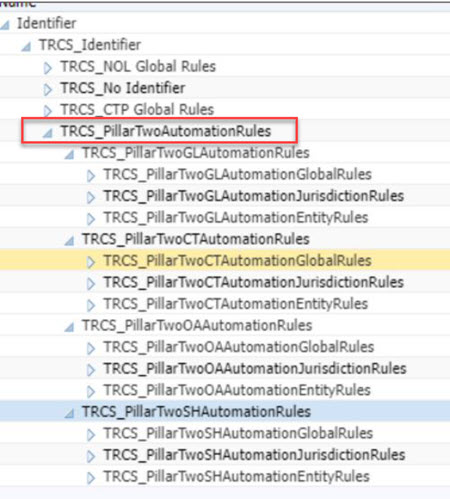
Sie können auch Elemente der Automatisierung nach Säule 2 nach Bedarf hinzufügen. Die neuen Regelelemente müssen in der Identifier-Dimension unter dem entsprechenden übergeordneten Element erstellt werden, bevor sie in die zugehörigen Automatisierungsformulare nach Säule 2 geladen werden können. Für die Anzahl der zusätzlichen Regelelemente, die Sie erstellen können, gibt es keine Begrenzung.
Note:
- Aktualisieren Sie die Datenbank, nachdem Sie neue Regeln in der Identifier-Dimension erstellt haben.
- Regeln werden in der Reihenfolge hinzugefügt, in der sie in der Hierarchie angezeigt werden (von oben nach unten). Regeln für die Automatisierung nach Säule 2 können für abgedeckte Steuer, Einkommen nach GloBE und andere Konten sowie Safe Harbor und mit verschiedenen Geltungsbereichen wie "Global", "Steuerzuständigkeit" und "Entity" definiert werden. Weitere Informationen finden Sie unter Automatisierung für Einkommen nach GloBE und abgedeckte Steuer konfigurieren, Sonstige Konten und Automatisierung sonstiger Konten konfigurieren und Mit Regeln für übergangsweises Safe Harbor arbeiten.
So fügen Sie der Identifier-Dimension neue Elemente der Automatisierung nach Säule 2 hinzu:
- Klicken Sie auf der Homepage auf Anwendungen, Überblick, Registerkarte Dimensionen.
- Klicken Sie auf die Registerkarte Dimensionen, und erstellen Sie dann unter der Identifier-Dimension die Identifier-Elemente, die zum Speichern von Regeln für die Automatisierung nach Säule 2 erforderlich sind.
- Navigieren Sie in der Registerkarte Elementeigenschaften bearbeiten: Identifier unter TRCS_Identifier zu TRCS_PillarTwoAutomationRules.
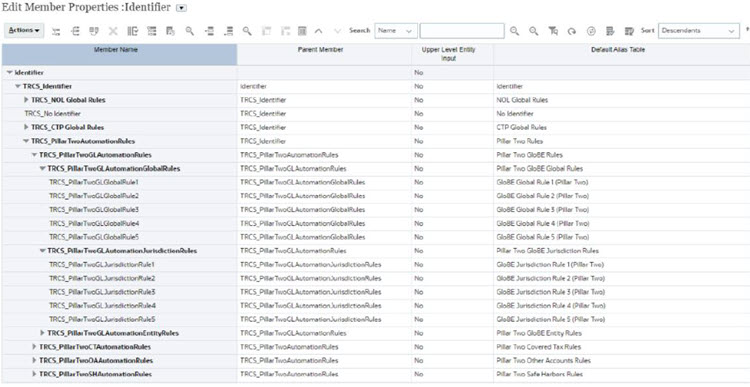
- Heben Sie die Regel für die Automatisierung nach Säule 2 hervor, der Sie eine weitere Regel hinzufügen möchten, z.B. TRCS_PillarTwoGLAutomationGlobalRules. Klicken Sie anschließend auf Untergeordnetes Element hinzufügen
 .
. - Geben Sie im Dialogfeld Untergeordnetes Element hinzufügen die Anzahl der Elemente ein, die Sie hinzufügen möchten, und klicken Sie auf Anwenden.
- Geben Sie in der neuen Zeile die folgenden Informationen für das neue Element ein, und klicken Sie auf Speichern:
- Geben Sie im Feld Elementname einen Namen für die neue Steuerautomatisierungsregel ein, z.B. GLoBE_Global_6. Das Feld Übergeordnetes Element wird aufgefüllt.
- Geben Sie den Namen der Standardaliastabelle ein.
Note:
- 5 Regeln werden out-of-the-box bereitgestellt.
- Erstellen Sie benutzerspezifische Regelelemente nach dem systemdefinierten Regelelement (TRCS_PillarTwoGLGlobalRule5).
- Die neue Regel wird der Hierarchie hinzugefügt.
- Fügen Sie die neuen Regeln den Formularen für die Automatisierung nach Säule 2 hinzu. Sie müssen mit der rechten Maustaste auf die erste Zelle in der ersten Zeile klicken, um das Menü anzuzeigen. Wählen Sie dann Automatisierung nach Säule 2, Alle Konten anzeigen aus, um die neue leere Regel für jedes Steuerkonto hinzuzufügen. Diese Aktion muss durchgeführt werden, wenn ein Konto für dauerhafte oder vorübergehende Abweichungen hinzugefügt wird. Weitere Informationen hierzu finden Sie in den folgenden Abschnitten: Automatisierung für Einkommen nach GloBE und abgedeckte Steuer konfigurieren, Sonstige Konten und Automatisierung sonstiger Konten konfigurieren und Mit Regeln für übergangsweises Safe Harbor arbeiten.